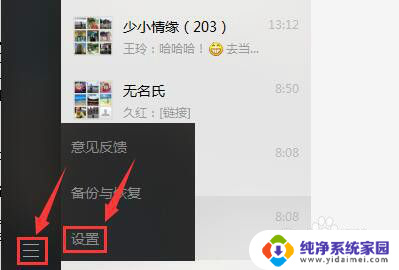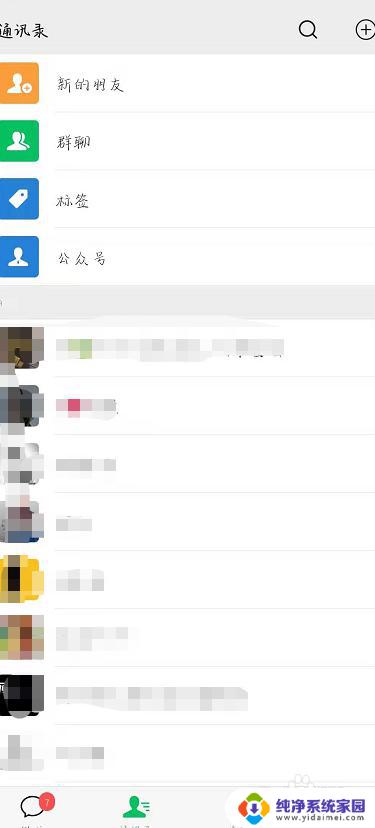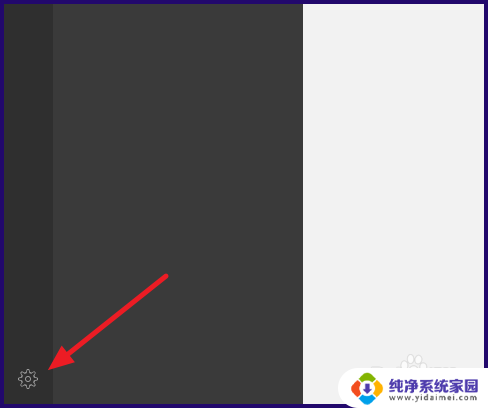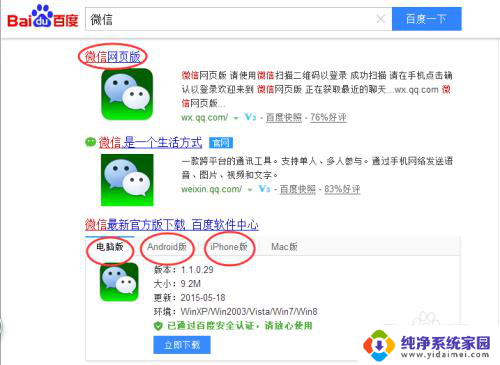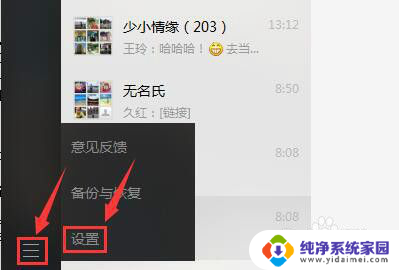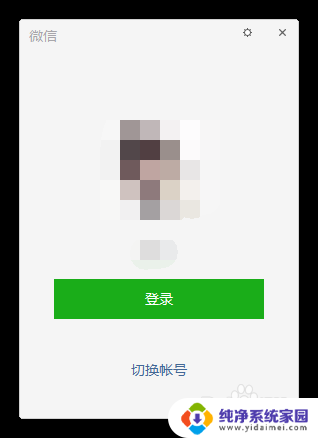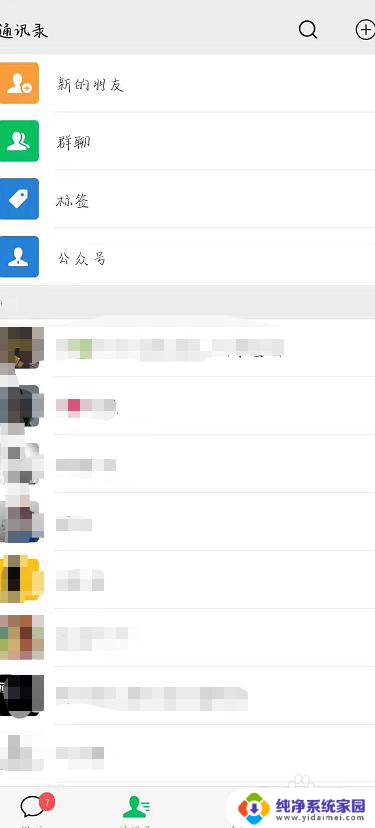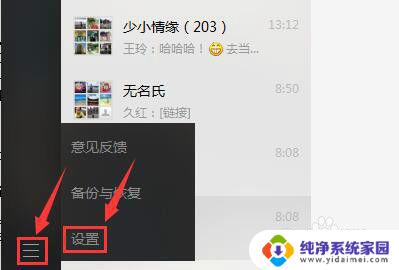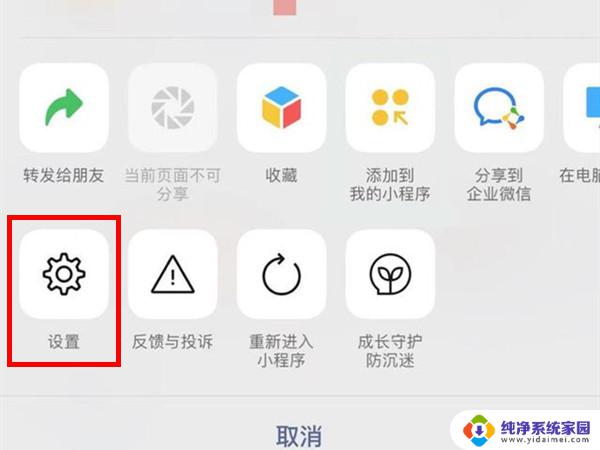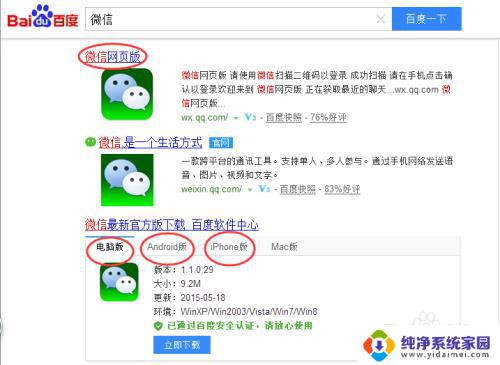微信怎样在电脑上退出登录 电脑版微信退出登录方法
微信怎样在电脑上退出登录,随着微信的普及,许多人习惯使用电脑版微信来方便地与朋友、家人进行沟通,有时我们可能需要退出登录电脑版微信,无论是为了保护个人隐私还是切换账号使用。如何在电脑上正确退出登录微信呢?下面我们将介绍一些简单的方法来帮助您实现这一操作。无论您是使用Windows还是Mac系统,这些方法都适用,并且操作简单方便。让我们一起来看一看吧!
具体步骤:
1.方法1,在电脑微信界面的左下角。点击“菜单”按钮,选择“设置”,弹出“设置”对话框;
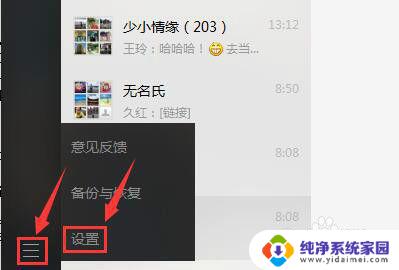
2.在“设置”对话框中,选择“帐号设置”。点击“退出登陆”,弹出“退出登陆”对话框;
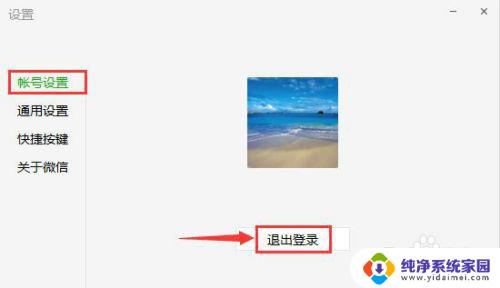
3.在“退出登陆”对话框中,点击“确定”,电脑版微信退出登录。
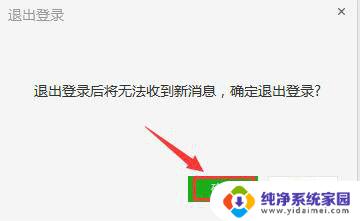
4.方法2,在电脑桌面的右下角。右击“微信”图标,选择“退出微信”,电脑版微信退出登录。
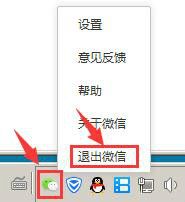
5.方法3,打开华为手机,选择菜单“微信”,打开手机微信首页;
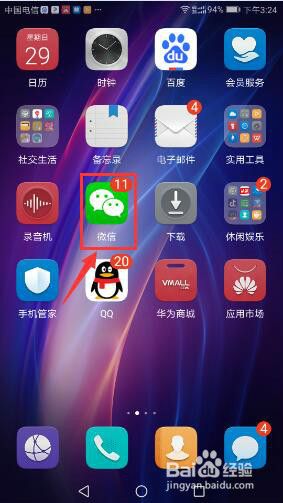
6.在手机微信首页,点击“Windows微信已登录”,打开“关闭”对话框;
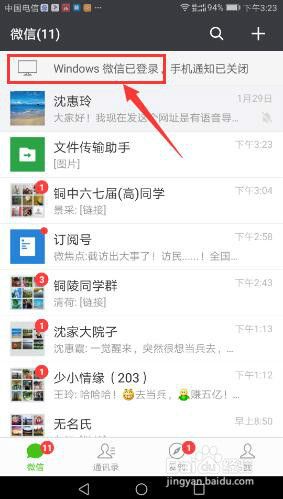
7.在“关闭”对话框中,点击“退出Windows微信”,弹出“提示”框;
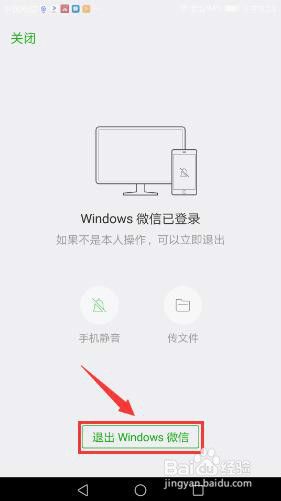
8.在“提示”框中,点击“退出”,电脑版微信退出登录。
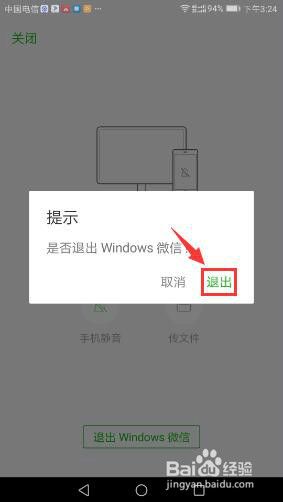
9.方法4,如手机版微信退出,或网页版微信登录,电脑版微信将会自动下线退出。
以上就是微信如何在电脑上退出登录的全部内容,如果你碰到同样的情况请参考小编的方法来处理,希望这篇文章能对你有所帮助。